Windows 8资源管理器通过名称分组筛选文件夹
1、首先脾轿拒,点击开始屏幕"桌面"磁贴
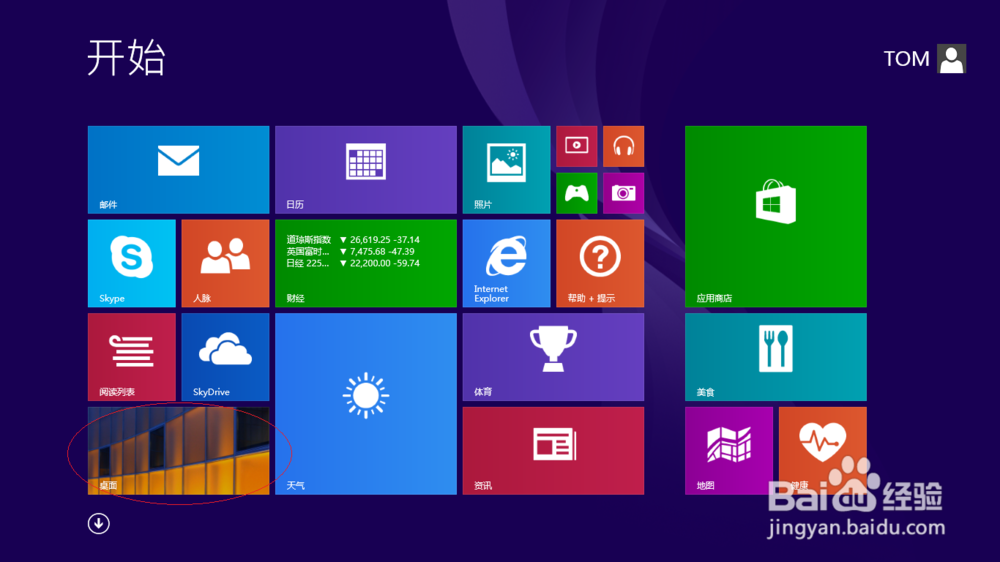
2、鼠标右击"开始"按钮,选择"文件资源管理器"项
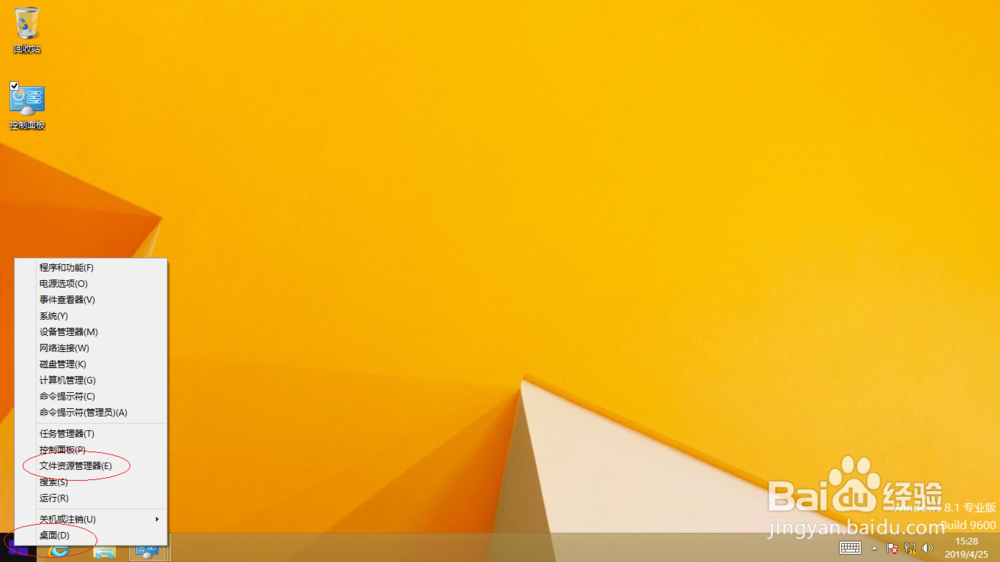
3、选爬婶择"查看→当前视图"功能区
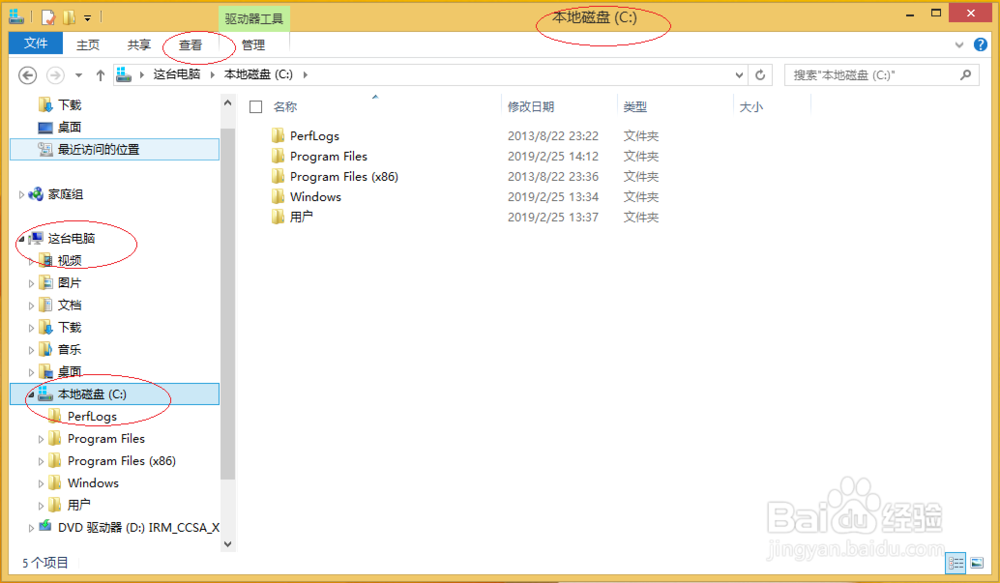
4、点击"排序方式"图标向右箭头,选择"名称"、"递增"项
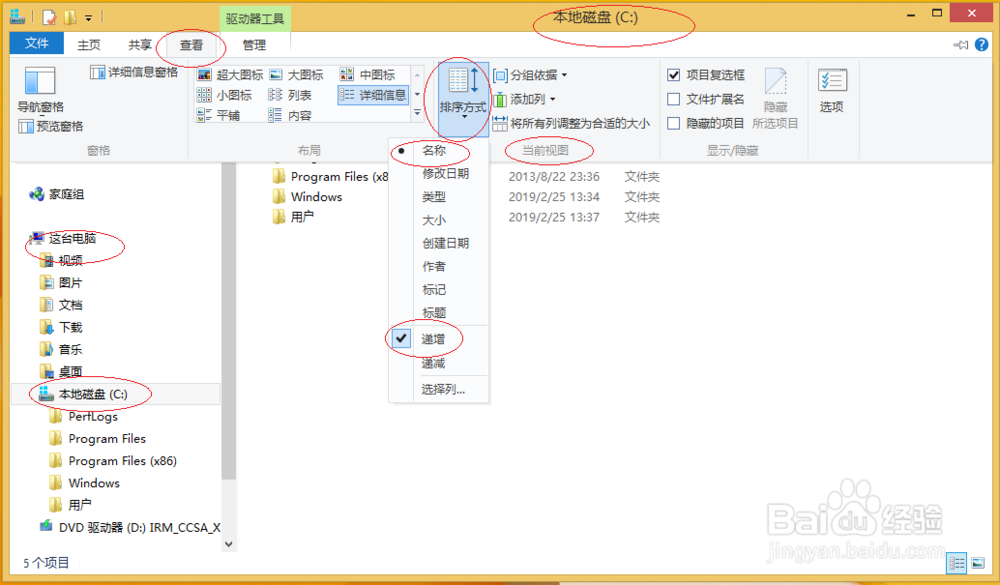
5、点击"分组蚂脾依据"图标向下箭头,选择"名称"项

6、完成设置,感谢朋友们的关注
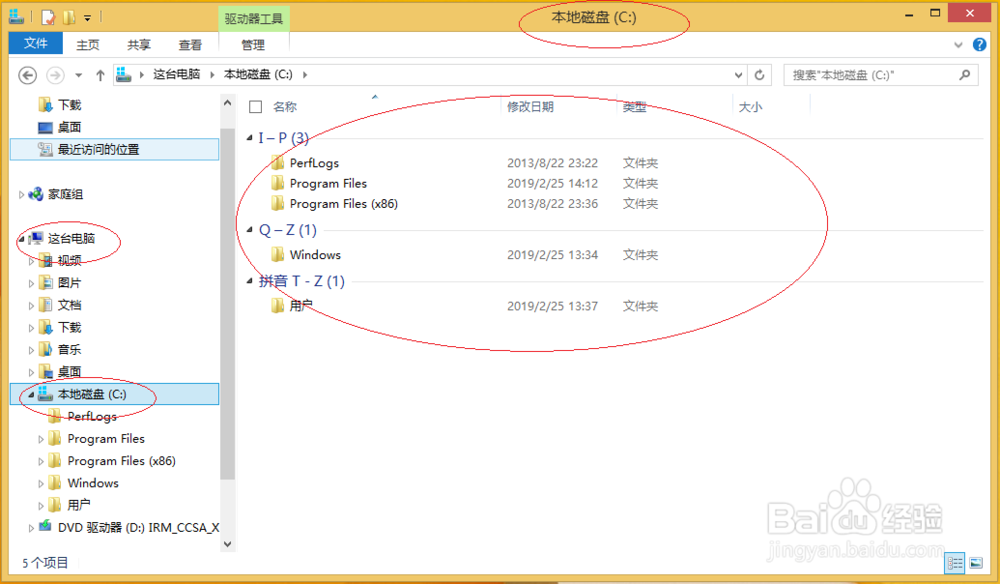
声明:本网站引用、摘录或转载内容仅供网站访问者交流或参考,不代表本站立场,如存在版权或非法内容,请联系站长删除,联系邮箱:site.kefu@qq.com。
阅读量:92
阅读量:164
阅读量:152
阅读量:81
阅读量:113